Как изменить фоновое фото на iPhone простыми шагами
Фотосъемка стала рутиной в наши дни. Неизбежно захватывать себя от пробуждения утром до лежания в постели. Они часто делают различные редактирования, прежде чем показать это публике. И одна из повседневных вещей, которые они делают для улучшения своих изображений, — это изменение фона фотографии. На данном этапе, если вам интересно узнать как поменять фон картинки на айфоне устройства, рекомендуется дочитать пост ниже.
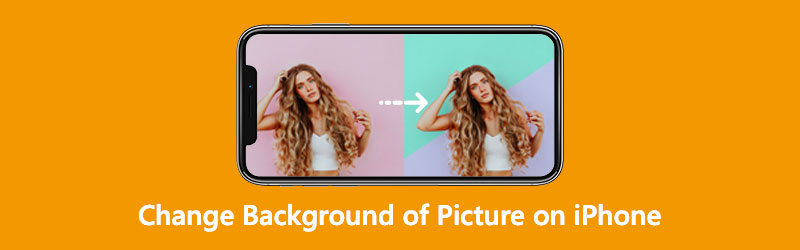
- Часть 1. Как изменить фоновое изображение на устройстве iPhone
- Часть 2. Как автоматически изменить фоновое фото с помощью средства удаления фона
- Часть 3. Часто задаваемые вопросы о том, как изменить фон изображения на iPhone
Часть 1. Как изменить фоновое изображение на устройстве iPhone
1. Наложение ластика фона
Superimpose Backdrop Eraser — одно из самых недооцененных средств для удаления фона, доступных для загрузки на ваше устройство iPhone. С помощью этого приложения вы можете легко изменить фон любого изображения за считанные секунды и сделать его прозрачным простым прикосновением. Кроме того, он предлагает несколько простых возможностей редактирования изображений, которые помогут вам улучшить ваши фотографии, например обрезку, настройку фотоэффектов и даже добавление нового фона. Вы можете легко удалить белый фон с фотографии, следуя простой процедуре, описанной ниже.
Шаг 1: Перейдите в App Store и установите Superimpose Background Eraser на свое устройство iPhone. После этого загрузите изображение, которое вам нужно.
Шаг 2: Затем нажмите кнопку Стереть кнопку и выберите нужный фон. Как только вы выберете фотографию, ластик фона автоматически удалит фон и заменит его новым фоном, который вы хотите.
Шаг 3: Наконец, вы можете загрузить новый файл, коснувшись значка Сохранить икона.
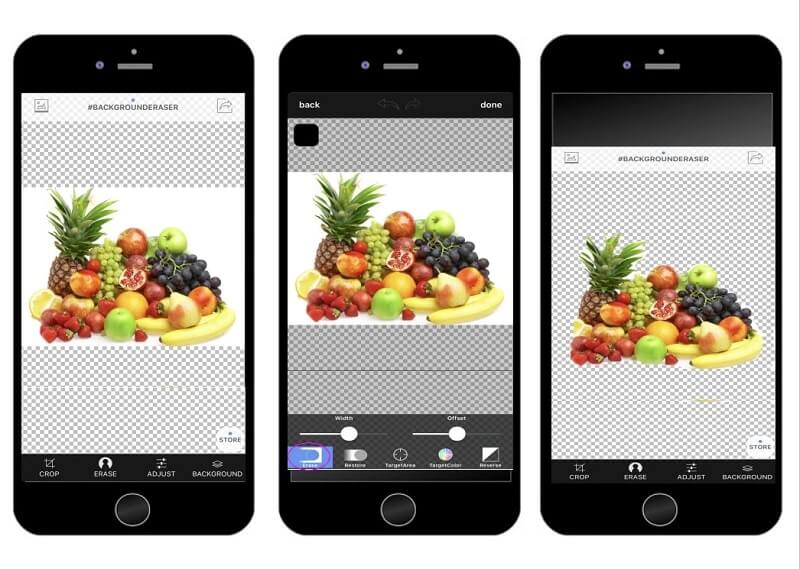
2. Редактор фона Magic Eraser
Одним из искусных средств смены фона для iPhone является Magic Eraser Background Editor. Этот инструмент позволяет изменить фон любого изображения за считанные секунды. С помощью волшебной палочки людям будет проще удалить ненужную им область изображения и заменить ее креативной. Этот инструмент также предлагает удобный интерфейс, который помогает пользователям управлять своими изображениями. В отличие от других фоторедакторов в социальных сетях, Magic Eraser поддерживает загрузку изображений с высоким разрешением.
Шаг 1: Перейдите в App Store и найдите фоновый редактор Magic Eraser. После установки приложения откройте и нажмите кнопку Фото вкладку ниже, чтобы загрузить изображение, которое вы хотите изменить.
Шаг 2: Как только изображение отобразится на экране приложения, нажмите кнопку Волшебная палочка и коснитесь Ластик ниже, чтобы удалить фон ваших изображений. И если вы хотите сохранить некоторые части ваших изображений, коснитесь значка Карандаш значок, что означает восстановить.
Шаг 3: Наконец, нажмите верхнюю Стрелка расположенный в правой верхней части экрана, и нажмите кнопку Редактировать фон кнопку, чтобы изменить фон вашего изображения. Затем коснитесь Сохранить и выберите, в каком формате сохранить файл: PNG или JPG.
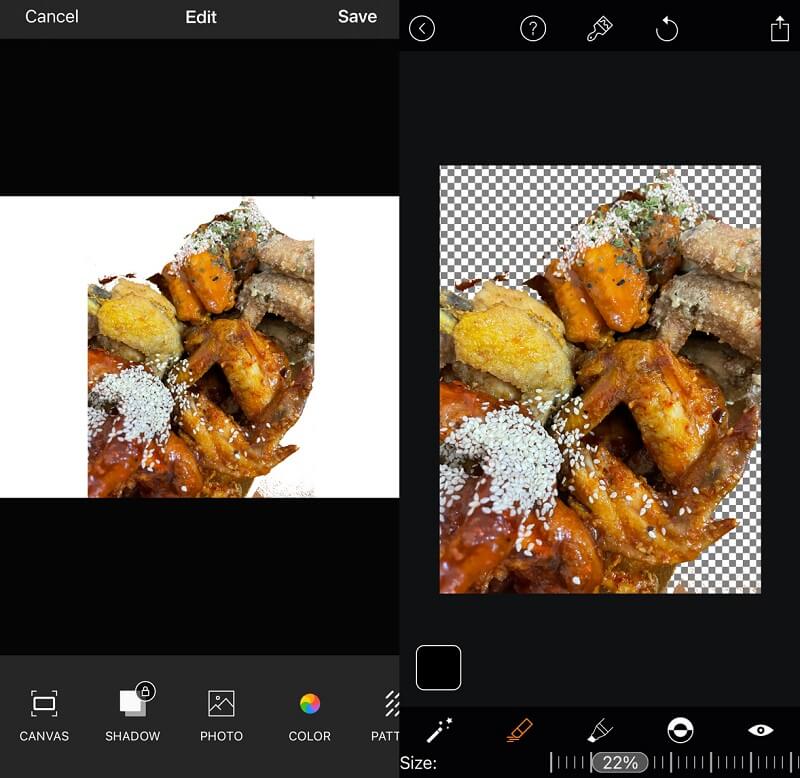
Часть 2. Как изменить фоновое фото с помощью средства для удаления фона
Для тех, кто хочет изменить фон изображения, Vidmore для удаления фона онлайн это то, куда они должны идти. Проще говоря, это онлайн-заменитель фона. Вы можете использовать его на компьютерах с операционной системой Mac или Windows. Как только ваши изображения опубликованы, это приложение немедленно удалит фон, что делает его фантастической альтернативой смене фона. Это возможно, потому что он включает в себя очень продвинутый искусственный интеллект! Кроме того, у вас есть возможность заменить фон вашей фотографии на любой другой по вашему выбору.
Вы можете разрезать, перевернуть и скрутить его, чтобы придать ему более изысканный вид! Он работает практически со всеми форматами изображений, включая JPG и PNG. Из-за сложности редактирования на устройстве iPhone из-за небольшого размера экрана рекомендуется использовать этот онлайн-инструмент для изменения фона вашей фотографии. После этого, вот четыре простых действия, которые вы можете предпринять.
Шаг 1: В своем браузере найдите Vidmore Background Remover Online. После этого нажмите на Загрузить портрет значок в центре экрана и перейдите к изображению, которое вы хотите использовать.
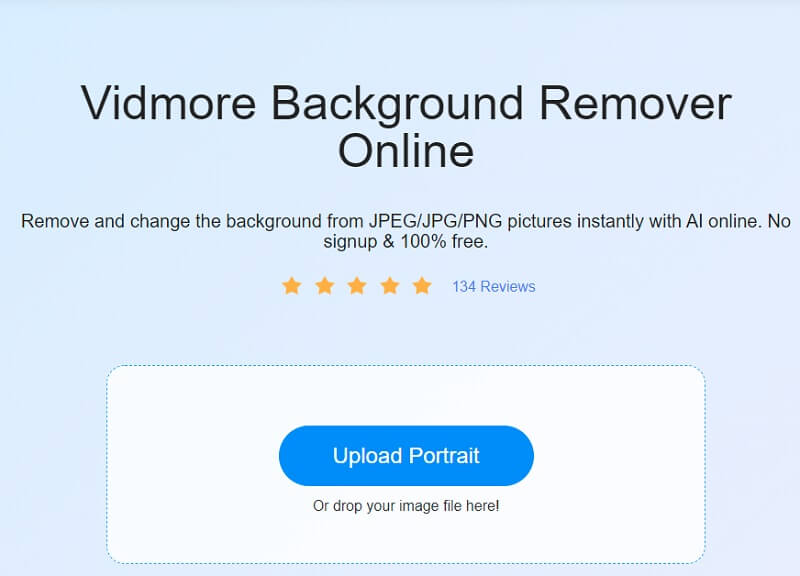
Шаг 2: Когда вы отправите свое изображение, искусственный интеллект немедленно удалит фон с изображения. В результате вы можете начать работать над ним. Чтобы продолжить, нажмите на редактировать Кнопка, расположенная в верхнем углу окна.
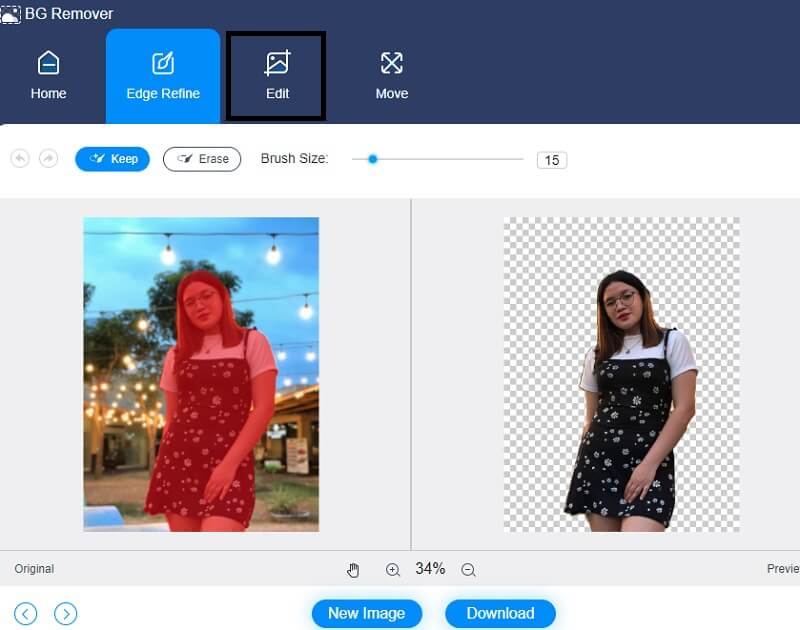
Шаг 3: Когда вы нажимаете на редактировать кнопка, новое окно показывает больше вариантов редактирования, таких как Цвет, изображение и обрезка опции. Выбор цвета для верхней части фотографии послужит основой для последующего оформления фона. Кроме того, вы можете добавить фоновое изображение к портрету, который вы создаете.
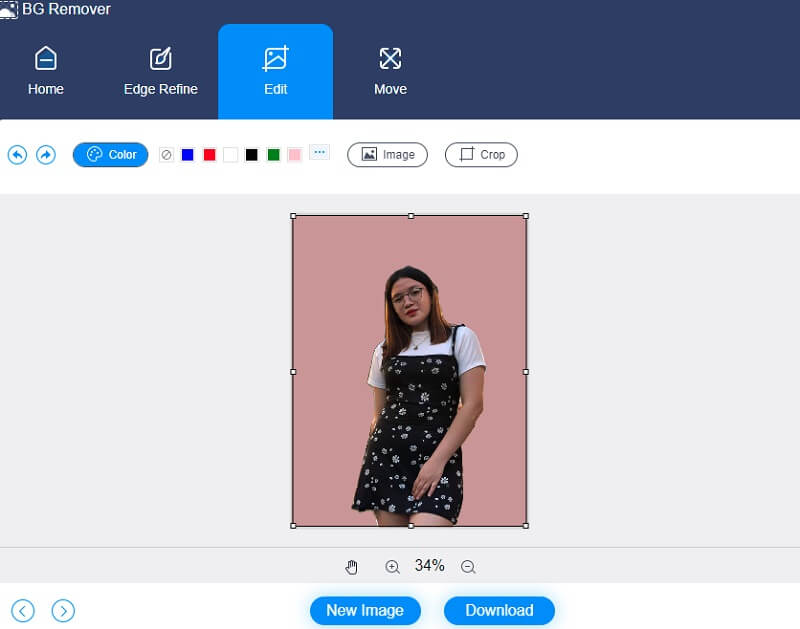
Вы можете обрезать изображение до определенного процента, используя Обрезать инструмент, который позволяет вам установить желаемое соотношение сторон из выпадающего списка. По вашему выбору он предоставит вам возможность изменить размер изображения по вашему желанию.
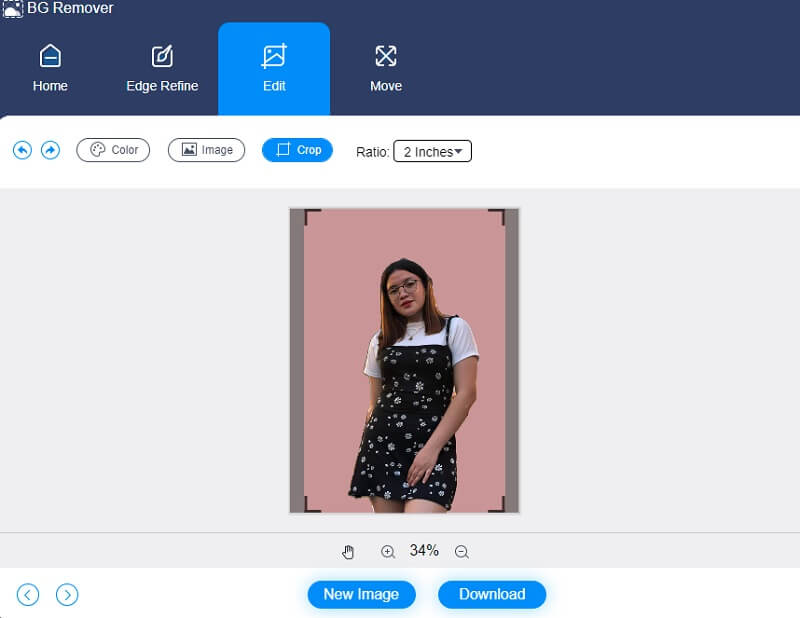
Кроме того, предположим, что вы хотите изменить пропорции изображения во время редактирования. В этом случае вы можете воспользоваться Переехать инструмент для внесения необходимых корректировок. Перелистывание изображения осуществляется нажатием на кнопку Треугольник знак сбоку кадра. Вы можете изменить ориентацию изображения, изменив масштаб.
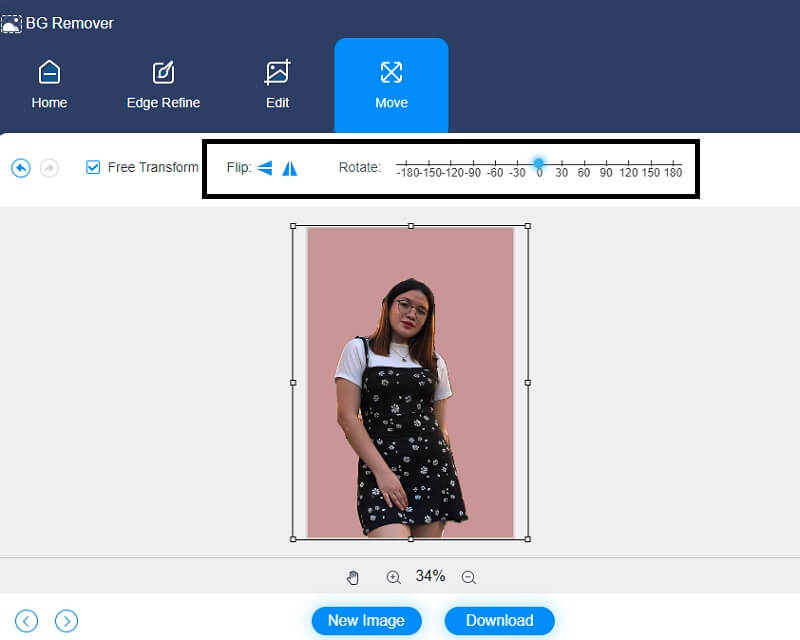
Шаг 4: После того, как вы закончите создание фотографии, вы сохраните ее на свой компьютер, выбрав Скачать опция, которую вы можете найти в нижней части экрана. А затем перенесите его на свое устройство iPhone.
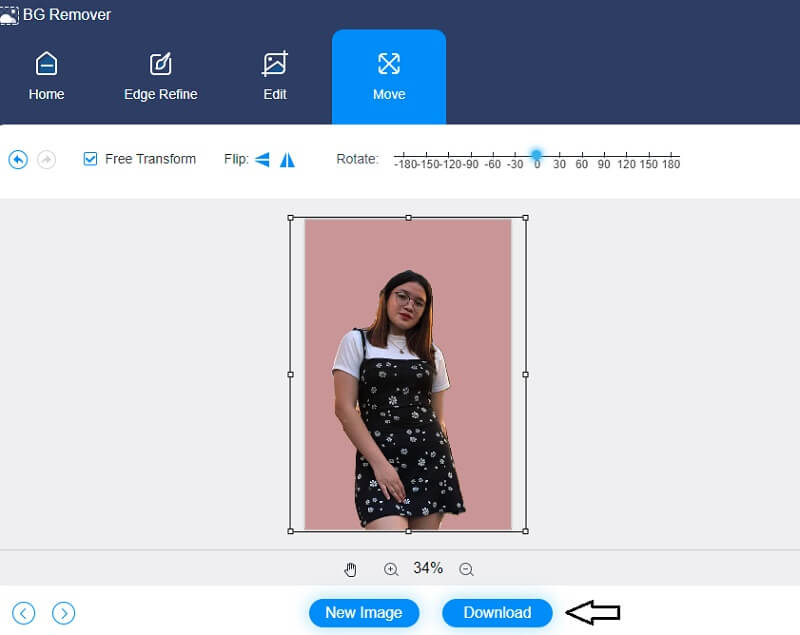
Дальнейшее чтение:
Удалите фон изображения с помощью Inkscape (мгновенно и бесплатно)
Как сделать прозрачные PNG-изображения онлайн и бесплатно
Часть 3. Часто задаваемые вопросы о том, как изменить фон изображения на iPhone
Что означает красная метка на Magic Eraser Background Remover?
Красная метка, которую вы видите всякий раз, когда редактируете изображение в Magic Eraser, является признаком того, что это удаленные объекты.
Прозрачна ли белая область изображения?
Вы увидите, что белая область элемента прозрачна, как и следовало ожидать. Хотя при просмотре он будет казаться прозрачным, белая область не будет казаться прозрачной при сохранении.
Как сохранить отличное качество файла PNG?
Если вы уменьшите размер файла PNG, это может значительно снизить качество. Цель здесь состоит в том, чтобы сохранить максимально возможное разрешение, чтобы свести к минимуму связанные с этим проблемы.
Выводы
Программы, как упоминалось ранее, и инструкции дают базовые навыки редактирования фотографий на как поменять фоновое фото на айфоне. Среди всех других, Vidmore Background Remover Online настоятельно рекомендуется для всего, что работает при редактировании фона изображения на вашем устройстве iPhone.


